Windows10系统之家 - 安全纯净无插件系统之家win10专业版下载安装
时间:2020-06-19 16:28:40 来源:Windows10之家 作者:huahua
用户开机后发现win10电脑桌面图标很分散的问题,win10桌面图标很分散怎么办?其实这一般只要把自动排列图标取消勾选就可以啦,具体win10桌面图标很分散的解决教程见下面介绍。
win10桌面图标很分散怎么办:
1、右击桌面——选择查看——将自动排列图标取消勾选,在将图标整理好为自己舒服位置。
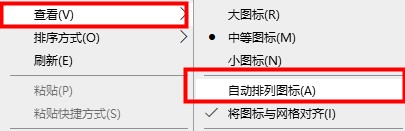
2、重启之后没有解决的话,按下win+R键,输入gpedit.msc点击确定。
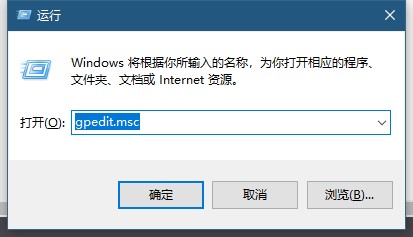
3、在打开页面选择用户配置——管理模板——桌面,双击打开退出时不保存设置。
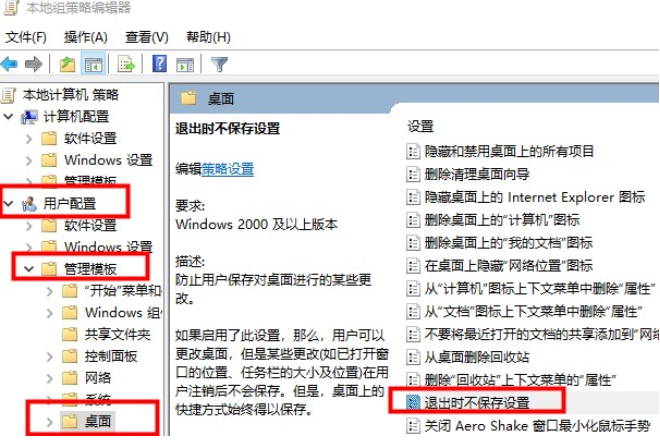
4、将设置为已禁用点击确定即可。
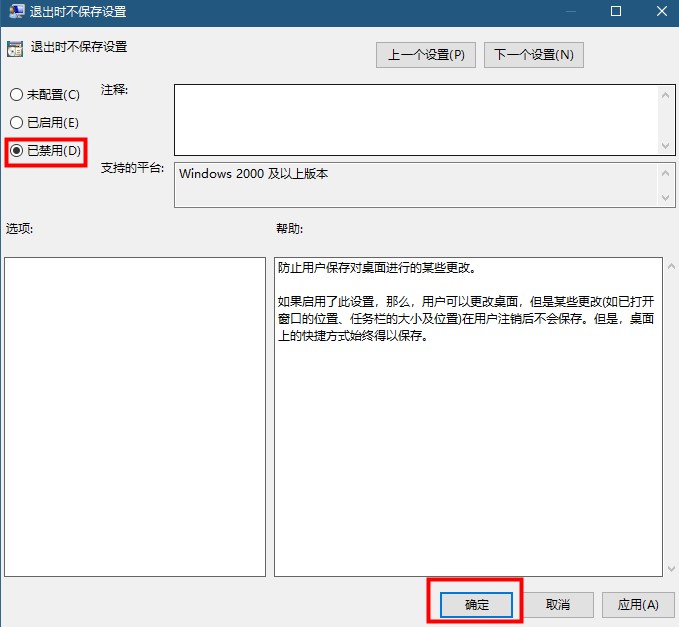
相关文章
热门教程
热门系统下载
热门资讯





























